
Cómo descargar vídeos de Google Drive a iPhone: 3 métodos

Google Drive te permite almacenar y acceder fácilmente a diversos archivos, incluyendo vídeos, en tus dispositivos móviles. Una de las grandes ventajas de Google Drive es la posibilidad de descargar estos archivos para usarlos sin conexión. Sin embargo, si no sabes cómo descargar vídeos de Google Drive a tu iPhone o transferirlos a tu dispositivo iOS , puede resultar un poco complicado si no estás familiarizado con el proceso.
¡No te preocupes! En este artículo, te guiaremos por algunos métodos sencillos, con instrucciones claras y paso a paso, para que puedas transferir videos de Google Drive a tu iPhone o iPad. ¡Comencemos!
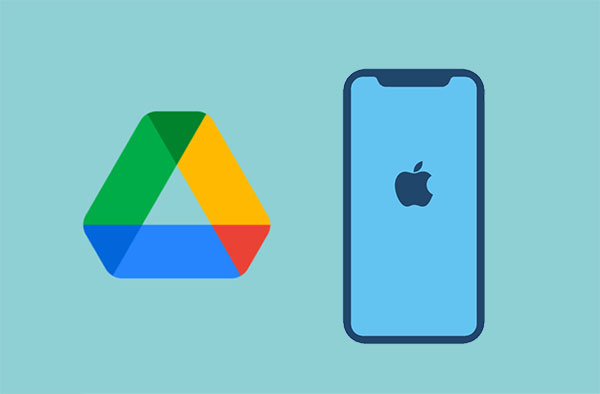
¿Buscas una forma de descargar videos de Google Drive a tu iPhone directamente sin operaciones complejas? La forma más confiable de hacerlo es usar una herramienta profesional de transferencia de videos. Un ejemplo de esto es iOS Data Transfer . Una vez que hayas descargado los videos de Google Drive a tu computadora, podrás transferirlos de la computadora a un iPhone de forma rápida y sencilla, sin complicaciones ni pérdida de calidad.
Características principales de la transferencia de datos iOS :
Aquí te explicamos cómo hacerlo:
01 Accede al sitio web de Google Drive e inicia sesión en tu cuenta para descargar estos videos a tu computadora.

02. Abre la aplicación Transferencia de Datos iOS en la computadora y conecta tu iPhone a la PC con un cable Lightning. Se abrirá una nueva interfaz. Desde allí, haz clic en el botón "Videos" en la esquina izquierda de la pantalla para ver los videos que descargaste de Google Drive.

03 Pulsa el botón "Añadir" y localiza los archivos de vídeo que deseas transferir. Selecciónalos y pulsa el botón "Abrir" para guardar los vídeos descargados de Google Drive en tu iPhone.

Si quieres saber cómo transferir vídeos de iPhone a tu computadora, aquí tienes una guía paso a paso.
¿Cómo transferir videos del iPhone a la computadora? 9 maneras imperdiblesOtro método para descargar videos de Google Drive a iPhone es usar la intuitiva aplicación Google Drive. Los pasos son tan sencillos como se muestran a continuación:
Paso 1. Vaya a App Store , descargue y ejecute la aplicación Google Drive en su iPhone.
Paso 2. Inicie la aplicación en el iPhone.
Paso 3. Busca y selecciona los videos que desees. Toca los 3 puntos a la derecha de la pantalla y aparecerá un menú.
Paso 4. Elija la opción Enviar una copia y toque el botón Guardar video para guardar el video en la ubicación de memoria de la biblioteca multimedia de su iPhone.
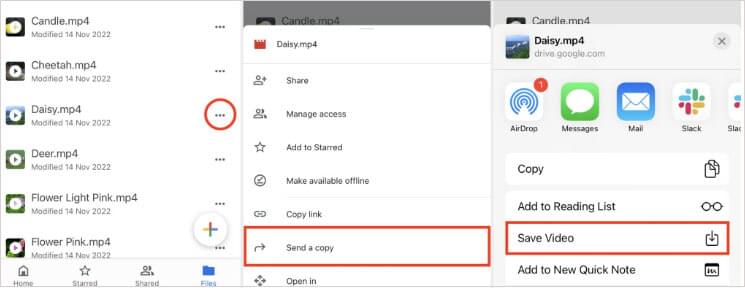
Lo mejor de Google Drive es que se puede acceder a él a través de un navegador. Solo tienes que conectar el iPhone a una conexión wifi estable y seguir los sencillos pasos que se describen a continuación:
Paso 1. Conecta el iPhone a una conexión Wi-Fi fiable. Abre tu navegador preferido en el iPhone. Inicia sesión en una cuenta de Google, pega el enlace del video en el navegador y pulsa Enter.
Paso 2. Pulse el icono de descarga en la parte superior de la pantalla.
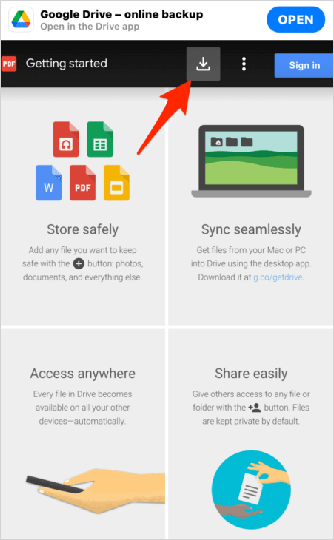
Paso 3. El archivo comenzará a descargarse y se abrirá en otra pestaña.
Paso 4. Pulse la opción Compartir que se encuentra en la parte inferior de la pantalla.
Paso 5. Toque el botón Guardar en archivos y seleccione la ubicación donde desea almacenar el video.
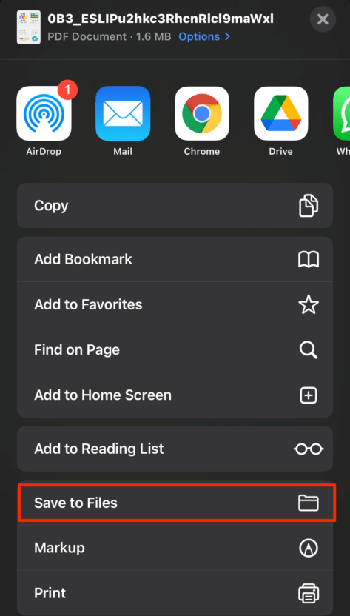
Habrás descargado con éxito los archivos de vídeo de Google Drive al iPhone después de seguir los sencillos pasos anteriores.
P1: ¿Puedo descargar videos de Google Drive a mi iPhone sin usar ninguna aplicación?
Aunque es posible descargar videos de Google Drive a tu iPhone sin usar ninguna aplicación accediendo al sitio web de Google Drive a través de un navegador web, no es tan cómodo como usar una aplicación dedicada. El proceso puede ser más complejo y es posible que no tengas acceso al video sin conexión.
P2: ¿Existen límites de tamaño de archivo al descargar videos de Google Drive a un iPhone?
Las limitaciones de tamaño de archivo para descargar videos de Google Drive a un iPhone dependen del espacio de almacenamiento disponible en tu iPhone y de la aplicación que uses para la descarga. Asegúrate de tener suficiente espacio libre en tu iPhone y consulta las especificaciones de la aplicación que uses para ver si hay restricciones de tamaño de archivo.
Eso es todo sobre cómo descargar videos de Google Drive a iPhone. Te proporcionamos tres maneras de hacerlo. Puedes usar cualquiera de los métodos descritos en este artículo para transferir tus archivos de video de Google Drive a un iPhone. Sin embargo, te recomendamos usar iOS Data Transfer , ya que es fácil de usar y confiable.
Por supuesto, si encuentra algún problema en el camino, no dude en dejar un mensaje a continuación.
Artículos relacionados:
¿Cómo descargar fotos de Google Drive a iPhone? [Lectura obligatoria]
Descargar vídeos de YouTube en Windows : 9 métodos probados revelados
[HOT] Cómo descargar vídeos de Facebook fácilmente con 5 métodos
Cómo transferir archivos de PC a iPhone sin iTunes: 6 maneras